Erhöhen der Kontingente für Azure Storage-Konten
In diesem Artikel wird gezeigt, wie Sie eine Erhöhung von Speicherkontokontingenten über das Azure-Portal oder über Meine Kontingente anfordern, ein zentraler Ort, an dem Sie Ihren Kontingentverbrauch anzeigen und Kontingenterhöhungen anfordern können.
Wählen Sie auf der Startseite im Azure-Portal die Option Kontingente aus, um schnell eine Erhöhung anzufordern.
![]()
Wenn Kontingente im Azure-Portal nicht angezeigt wird, geben Sie Kontingente in das Suchfeld ein, und wählen Sie dann Kontingente aus. Das Symbol Kontingente wird dann auf Ihrer Startseite angezeigt, wenn Sie sie das nächste Mal öffnen.
Sie können auch die folgenden Tools oder APIs verwenden, um die Nutzung und die Grenzwerte für Ihre Speicherkontokontingente anzuzeigen:
Sie können eine Erhöhung von 250 auf bis zu 500 Speicherkonten pro Region für Ihr Abonnement anfordern. Diese Kontingenterhöhung gilt für Speicherkonten mit Standardendpunkten.
Anzeigen der aktuellen Kontingente für eine Region
Führen Sie die folgenden Schritte aus, um Ihre aktuellen Speicherkontokontingente für ein Abonnement in einer bestimmten Region anzuzeigen:
Wählen Sie im Azure-Portal die Option Kontingente und dann Speicher aus.
Wählen Sie in der Dropdownliste Ihr Abonnement aus.
Verwenden Sie den Filter Region, um die Regionen anzugeben, an denen Sie interessiert sind. Anschließend können Sie Ihre Speicherkontokontingente für alle diese Regionen anzeigen.
Anfordern einer Erhöhung des Speicherkontokontingents
Führen Sie die folgenden Schritte aus, um eine Erhöhung des Speicherkontokontingents über die Azure-Startseite anzufordern. Um Kontingenterhöhungen anzufordern, müssen Sie über ein Azure-Konto mit der Rolle „Mitwirkender“ (oder einer anderen Rolle, die den Zugriff „Mitwirkender“ umfasst) verfügen.
Wählen Sie im Azure-Portal die Option Kontingente und dann Speicher aus.
Wählen Sie das Abonnement aus, für das Sie das Speicherkontokontingent erhöhen möchten.
Suchen Sie die Region, in der Sie das Speicherkontokontingent erhöhen möchten, und wählen Sie dann das Bleistiftsymbol in der Spalte Anpassung anfordern aus.
Geben Sie im Bereich Neue Kontingentanforderung eine Zahl ein (bis zu 500).
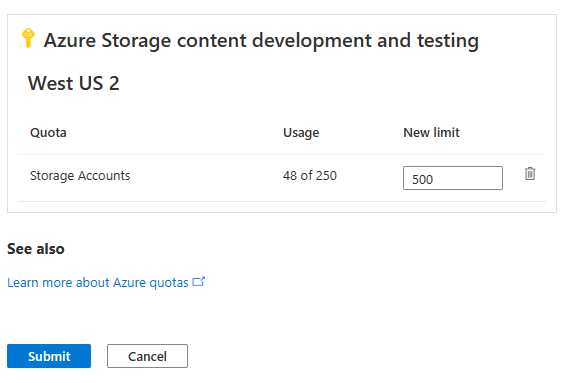
Klicken Sie auf Senden. Die Verarbeitung Ihrer Anfrage kann einige Minuten dauern.
Weitere Informationen
- Skalierbarkeits- und Leistungsziele für Storage Standard-Konten
- Skalierbarkeitsziele für Blockblob-Speicherkonten mit Premium-Leistung
- Skalierungs- und Leistungsziele für Seitenblob-Speicherkonten mit Premium-Leistung
- Einschränkungen für Azure-Abonnements und Dienste, Kontingente und Einschränkungen
